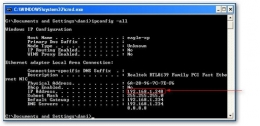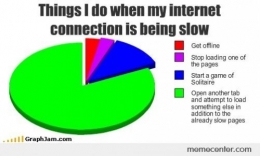Kebetulan saya sedikit tahu tentang dunia Internet. Untuk itu pada postingan ini saya akan memberikan sedikit tips bagi para netter khususnya kepada para kompasianer tentang apa-apa saja yang bisa kita lakukan ketika koneksi Internet yang kita miliki lambat.
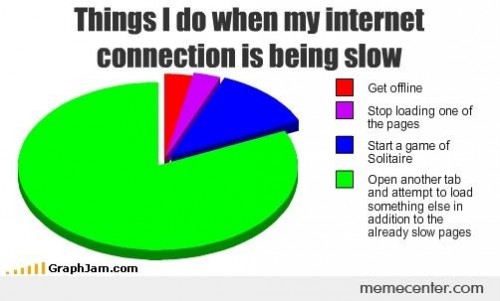
Arrgh...
Jadi apa yang harus kita lakukan. Let's begin:
- Tahap 1: Restart Perangkat
1. Jika pakai Internet Wireless Broadband (menyewa dari ISP yang pake koneksi wireless) coba restart adaptor wireless radio-nya (perlu diingat, cuma adaptornya bukan yang lain). Biasanya berbentuk kotak persegi panjang (umumnya warna hitam) dan ada tulisan "POE, LAN, atau Data In, P+Data Out" atau semacamnya. Cabut saja dari colokan listrik sekitar beberapa menit kemudian pasang kembali.
2. Jika memiliki perangkat Wifi (hotspot) atau modem DSL, silakan lakukan hal yang sama. Restart alatnya dengan mencabut adaptor power-nya kemudian dicolok kembali. Tujuan me-restart di sini agar perangkat kembali "fresh" untuk bekerja.
3. Untuk yang memakai modem USB, bisa melakukan hal yang sama dengan mencabut modem dari port USB kemudian memasangnya kembali dan melakukan dialing ke provider internet mobile-nya.
- Tahap 2: Pengecekkan Koneksi
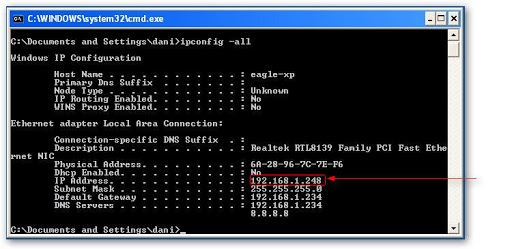 Contoh untuk melihat IP Adress (Sumber: beeaccounting.com)
Contoh untuk melihat IP Adress (Sumber: beeaccounting.com)
1. Buka Menu Start > Run > Ketik "cmd" dan Window " Command Prompt" akan muncul.
2. Ketik "ipconfig /all" untuk melihat IP Address pada netbook/PC (IP Address adalah identitas komputer untuk terkoneksi ke internet). Di sini akan muncul beberapa informasi, yang penting kita perhatikan adalah "IP Address, Default Gateway, dan DNS Servers". Cukup ketiga informasi itu saja yang kita butuhkan untuk melakukan pengecekkan.
Contoh, IP Address: 10.0.2.171, Default Gateway: 10.0.2.254, DNS Servers: 202.62.16.6
3. Masih pada Command Prompt. Silahkan cek koneksi ke Gateway (Gateway adalah perangkat yang berfungsi sebagai pintu gerbang menuju ke internet, bisa berupa server router/perangkat wifi/modem) menggunakan "ping" (aplikasi untuk mengecek koneksi dan kualitas koneksi ke sebuah perangkat dalam sebuah jaringan komputer).
Ketik "ping [default gateway]" dalam contoh diatas, maka perintahnya akan seperti ini "ping 10.0.2.254". Normalnya Reply dari Gateway harus stabil, tidak terputus-putus, umumnya time < 1 ms (toleransi 5 milisecond). Jika hasil ping-nya putus-putus, terdapat "Request time out" atau "time < 10-100 ms" coba lakukan cara pertama, restart perangkat sekali lagi.
4. Untuk penggunaa Modem USB, sepertinya angka ini akan sedikit lebih tinggi ketika melakukan "ping" ke Server Gateway karena server tersebut berada di kantor provider. Dan nilai ping-nya akan bervariasi tergantung dari kualitas sinyal. Mungkin kisaran "time-nya" sekitar 5-10 milisecond.
Kalau sudah sampai 100 ms apalagi 1000 berarti sinyal yang diterima sangat jelek. Bisa diatasi dengan pindah posisi sampai mendapat sinyal yang bagus.
5. Sekarang, kita anggap koneksi ke Gateway aman, tapi kok masih lambat? Coba cek DNS Server-nya. Jika dilakukan ping dan time-nya mencapai 50 ms, apalagi 100-an ms ya sudah ganti saja DNS-nya pakai DNS Google. Caranya bisa dibaca di sini.
6. Ping juga bisa dipakai untuk melihat koneksi ke internet secara langsung. Misalnya untuk melihat berapa time (waktu) yang dibutuhkan untuk sampai ke server yahoo, anda bisa mengetikkan "ping yahoo.com" atau ke google "ping google.com".
Jika waktu yang dibutuhkan berkisar 200-300an milisecond, berarti koneksi masih bisa dibilang normal. Namun jika sudah mencapai 500-1000an ms, maka koneksi sudah jelek.
Untuk situs-situs dalam negeri misalnya kompasiana.com, atau kompas.com mungkin hanya butuh waktu sekitar 10-15an ms jika dari Jawa dan sekitarnya. Tapi jika dari Sulawesi (Makassar) biasanya bervariasi dari 25, 30, hingga 60-an ms.
Tahap 3: Pengecekkan Bandwidth
1. Bandwidth adalah besaran yang menunjukkan seberapa banyak data yang dapat dilewatkan dalam koneksi melalui sebuah network. Jika di analogikan, bandwidth ibarat lebar jalan dan motor/mobil adalah data (website/video/text/mp3/dll) yang dilewatkan. Semakin besar jalannya, semakin banyak mobil yang bisa dilewatkan dan perjalanan semakin cepat karena jalan tidak mudah padat (bebas macet).
2. Untuk mengecek besaran bandwidth yang kita miliki bisa diukur melalui speedtest (Bisa dijadikan ukuran tapi jangan dijadikan patokan) . Bisa menggunakan layanan dari speedtest.telkomspeedy.com, speedtest.cbn.net.id, atau speedtest.net.
Jadi jika anda menyewa bandwidth sebesar 512 kbps, jika paketnya dedicated/corporate yang CIR-nya 1:1 maka bandwidth yang seharusnya diterima mentok di kisaran 512 kbps.
Berbeda jika paket-nya up-to atau personal, besaran bandwidthnya akan naik turun (tidak selalu 512, akan turun saat trafik padat, dan jika trafik sepi kita bisa dapat hingga 512 kbps). Jika Bandwidth yang diterima dirasa kurang sesuai silahkan lakukan komplain ke provider.
3. Jika Bandwidth yang disewa sudah tidak mencukupi misalnya ada penambahan PC atau terdapat penambahan fasilitas yang membutuhkan bandwidth besar maka silahkan melakukan upgrade bandwidth.
Tahap 4 : Pengecekan Aplikasi
1. Jika tidak dibutuhkan silahkan matikan Windows Update pada PC/Laptop anda, karena biasanya aplikasi tersebut akan melakukan update secara "diam-diam" (download update dari Microsoft) yang mengakibatkan bandwidth anda terkuras habis (otomatis koneksi akan lambat). Bisa baca caranya di sini.
2. Jika anda merasa browser anda lambat, maka bisa mencoba beberapa browser alternatif misalnya Mozilla Firefox, Opera, Google Chrome, Safari, dan lain-lain.
3. Rajin-rajin cek virus di PC. Biasanya yang sering membanjiri jaringan adalah virus. Hal ini berakibat koneksi akan lambat. Jika tidak mau pusing lagi dengan virus di Windows, mungkin bisa berimigrasi ke Sistem Operasi GNU/Linux.
Tahap 4: Pengecekan oleh Teknisi IT
Jika segala cara sudah dilakukan tapi koneksi masih lambat juga dan sudah berlangsung lama maka segera lakukan komplain ke provider untuk minta dikunjungi oleh tim teknis mereka agar dilakukan pengecekan langsung. Bisa juga meminta teman atau kenalan yang tahu jaringan untuk membantu.
Oh ya, jika anda berada di tempat di mana koneksi internet dipakai rame-rame misalnya di kantor/warnet/cafe dan koneksi terasa sangat lambat, segera minta tolong kepada operator untuk mengecek siapa tau ada user lain yang curang dan memonopoli koneksi sendiri.
Simple Tips dari Mbah Wo, Tuk Pengguna Modem:
Modemnya saya cabut, trum masuk ke CMD (start>run>ketik "cmd"), saya lakukan (ketik) "ipconfig /flushdns"
Untuk saat ini, cukup sekian. Mohon maaf jika ada kesalahan dalam tulisan ini karena saya hanyalah seorang pengguna internet biasa dan sama sekali bukan pakar IT.
Baca konten-konten menarik Kompasiana langsung dari smartphone kamu. Follow channel WhatsApp Kompasiana sekarang di sini: https://whatsapp.com/channel/0029VaYjYaL4Spk7WflFYJ2H